如何将CD光盘内容复制到电脑
作者:佚名 来源:未知 时间:2024-11-30
在现代数字化时代,CD光盘作为一种传统的存储媒介,仍然在许多场合发挥着重要作用。无论是音乐、软件安装文件还是数据备份,CD光盘都是常见的存储方式。然而,随着电脑的普及和技术的进步,将CD光盘中的内容复制到电脑已成为一项基本技能。本文将详细介绍如何将CD光盘里的内容复制到电脑,以便更好地管理和利用这些数据。
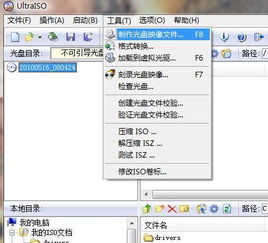
首先,确保你的电脑具备读取CD光盘的功能。大多数现代电脑都内置了CD/DVD光驱,如果你的电脑没有内置光驱,可以考虑购买一个外置USB光驱。确保光驱工作正常,并且没有物理损坏。
接下来,准备一张你想要复制的CD光盘。将CD光盘轻轻插入电脑的光驱中,直到光驱自动吸入光盘或听到光驱运转的声音。此时,电脑通常会自动识别光盘并尝试打开相应的程序或文件夹。
如果电脑没有自动弹出光盘内容,你可以手动打开。在Windows系统中,点击屏幕左下角的“开始”菜单,选择“计算机”或“此电脑”图标。在打开的窗口中,你会看到一个名为“有可移动存储的设备”或类似名称的图标,这通常代表你的CD光驱。双击该图标,即可查看光盘中的文件和文件夹。
在Mac系统中,插入光盘后,通常会在屏幕右上角出现光盘图标。点击该图标,或使用Finder应用程序中的“前往”菜单选择“CD/DVD”,即可访问光盘内容。
现在,你已经成功访问了光盘内容,接下来是将这些内容复制到电脑硬盘上。在Windows系统中,选中你想要复制的文件或文件夹,右键点击它们,选择“复制”选项。然后,导航到你想要保存这些文件的电脑硬盘位置,右键点击空白区域,选择“粘贴”选项。等待复制过程完成,这可能需要一些时间,具体取决于光盘上的文件数量和大小。
在Mac系统中,操作类似。选中你想要复制的文件或文件夹,使用Command+C快捷键进行复制。然后,导航到你想要保存这些文件的电脑硬盘位置,使用Command+V快捷键进行粘贴。同样,等待复制过程完成。
在复制过程中,你可能会遇到一些特殊情况。例如,某些光盘可能受到版权保护,无法直接复制其内容。这种情况下,你可能需要使用特定的软件或工具来绕过这些限制。然而,请注意,未经授权的复制和分发受版权保护的内容是违法的,因此请务必遵守相关法律法规。
另外,一些光盘可能包含自动播放功能,插入光盘后会自动运行某个程序。如果你不希望自动播放功能干扰你的复制操作,可以在插入光盘后,立即按下键盘上的Shift键来禁用自动播放功能。
在复制大型文件或文件夹时,确保你的电脑有足够的存储空间。如果存储空间不足,复制过程可能会失败或导致电脑性能下降。此外,定期清理电脑硬盘上的不必要文件,可以确保你有足够的空间来存储新的数据。
除了基本的复制操作外,你还可以使用一些额外的技巧来提高复制效率和安全性。例如,使用压缩软件将多个文件打包成一个压缩文件,可以节省存储空间并提高复制速度。此外,在复制重要文件之前,最好先对它们进行备份,以防止数据丢失或损坏。
对于经常需要处理光盘数据的用户来说,安装一个专业的光盘管理软件可以大大提高工作效率。这些软件通常提供丰富的功能,如自动检测光盘内容、快速复制和粘贴、光盘镜像制作等。通过使用这些软件,你可以更轻松地管理光盘数据,并减少手动操作带来的错误和不便。
此外,随着云存储技术的普及,你也可以考虑将光盘中的数据上传到云端进行备份和分享。这样,即使你的电脑出现问题或丢失,你仍然可以通过互联网访问这些数据。当然,在上传数据之前,请确保你的网络连接稳定且速度足够快,以避免上传过程中的中断和错误。
最后,需要提醒的是,在处理光盘数据时,请务必注意数据安全和隐私保护。不要将敏感信息存储在容易被他人访问的地方,也不要随意将光盘借给他人使用。如果确实需要分享数据,请考虑使用加密技术或安全的在线分享平台来确保数据的安全性和隐私性。
总之,将CD光盘中的内容复制到电脑是一项简单而实用的技能。通过掌握这项技能,你可以更方便地管理和利用光盘上的数据,提高工作效率和安全性。同时,随着技术的不断发展,我们也可以期待未来会有更多更便捷的方式来处理光盘数据。无论是使用传统的复制粘贴方法还是借助专业的软件工具,只要掌握了正确的方法和技巧,我们就能轻松应对各种光盘数据处理需求。
- 上一篇: 轻松掌握Adobe After Effects CS4使用技巧
- 下一篇: 掌握领带打法,提升绅士风度






























